制作usb?启动盘图文教程
时间:2023-01-18 18:52:15
如何制作usb?启动盘呢?相信很多人都会使用u盘安装电脑系统,那么首先就是进行制作usb启动盘,但是很多电脑小菜鸟却不知道如何制作usb?启动盘,既然这样的话,就让小编教你们制作usb?启动盘图文教程。
接下来制作u盘启动盘准备工作:
①到官网下载系统之家u盘启动盘制作软件
②容量大于4G并且能够正常使用的u盘一个
安装方式:如何用u盘重装系统
具体步骤:
1、双击打开系统之家u盘启动盘制作工具,将准备好的u盘插入电脑的usb接口,系统之家会自动识别u盘,点击“开始制作”旁下拉菜单,选择“u盘分区”栏相关进行制作的模式,若想个性化设置的朋友可点击“高级设置”,个性化设置过程可参考:”系统之家u盘启动个性化设置教程“,如图所示:
制作usb?启动盘图文教程图1
2、我们点击“开始制作”后会弹出一个警告窗口:“本操作将会删除所有数据,且不可恢复”,若是u盘有重要资料则需要备份起来,确认备份完成或者没有重要资料可以清除后我们点击“确定”,若是选择无损制作的用户则会弹出“无损制作有风险,无法完全保证u盘数据不丢失”的警告窗口,如图所示:
制作usb?启动盘图文教程图2
3、接着开始制作u盘启动盘,整个过程视情况而定,二至五分钟不等,如图所示:
制作usb?启动盘图文教程图3
4、u盘启动盘制作完成后,会弹出一个大番薯信息提示窗口:“制作启动u盘成功,要用模拟启动测试u盘启动情况吗?”我们点击“是”测试制作完的u盘启动盘是否可用。
制作usb?启动盘图文教程图4
5、若看到u盘启动盘在模拟环境下的正常启动界面,说明u盘启动盘制作成功(注意:模拟启动界面仅供测试使用,请勿进一步操作),最后按组合键“Ctrl+Alt”释放出鼠标,点击右上角的关闭图标退出模拟界面,如图所示:
制作usb?启动盘图文教程图5
以上就是小编给你们介绍的制作usb?启动盘图文教程,你们这些冰雪聪明的网友都秒懂了制作usb?启动盘图文教程,以后就能自己使用u盘安装电脑系统了,不怕电脑系统出现毛病,自己不会重装系统。
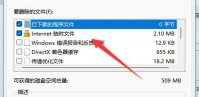
如果我们win11电脑c盘满了,那么电脑运行就会变得卡顿,有些用户将把win11c盘内的垃圾清理掉,但是又怕误删有用的文件,那要怎么操作才能顺利清理垃圾而不误删呢,首先我们打开c盘的
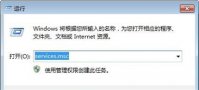
win7系统里面自带的搜索功能非常的强大,无论是精准搜索还是模糊搜索,都能够快速的为你寻找到范围,让你快速找到自己需要的文件或者内容,但是很多时候会出现无法搜索,无法使用

售价3800金币,零氪也能通过任务等非常快速的存到,强烈推荐!这个英雄无论是打单人还是团队都相当优秀。首先第一个就是智力属性,加剑盾作主武能给你加600护甲上限,生存性能极大提高。其次智力武器有个非常恶心的存在,双棍。

现在越来越多的电子产品是无线的了,例如无线蓝牙耳机、无线鼠标、无线键盘等。但是无线不代表出现的问题就会随之减少,所以今天小编就来说说无线鼠标没反应的时候应该怎么办。

忍者必须死3宝物刷新顺序为每周刷新一次,S级宝物刷新顺序依次是战旗到狗爪为一轮。SS级宝物刷新顺序是忍宗到寒冰卷轴为一轮。

灰喉的特性是优先攻击空中单位,在目前游戏中来说,增加攻速的对空射击还是十分给力的。灰喉属于5星的狙击干员,初始攻击范围属于常规范围内,一技能和二技能效果和能天使有点类似,技能开启阶段变成多次连射。